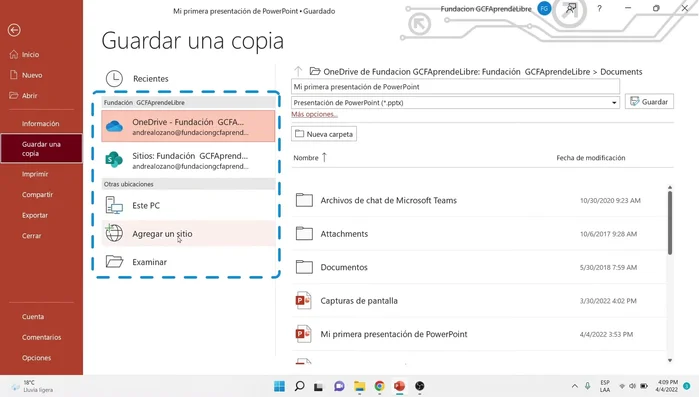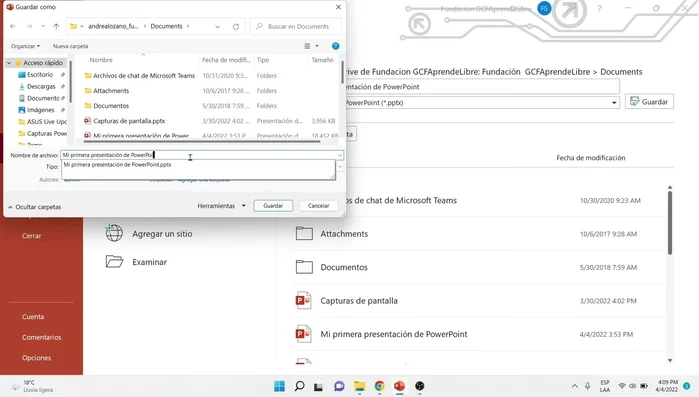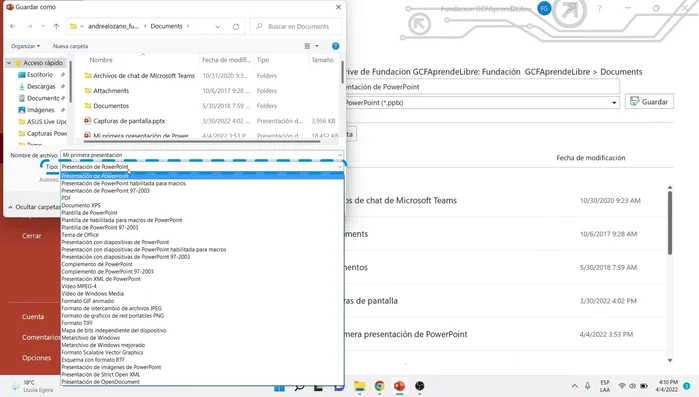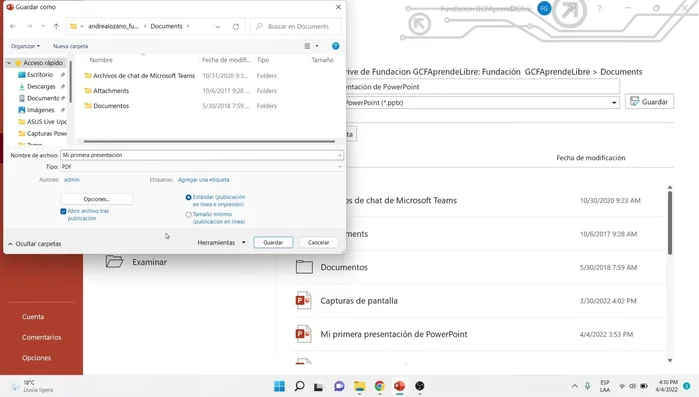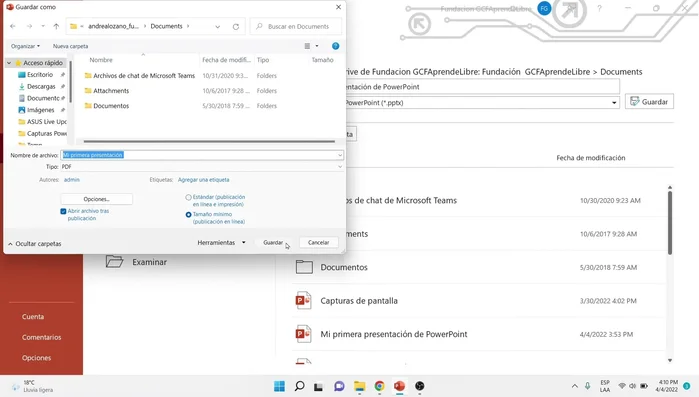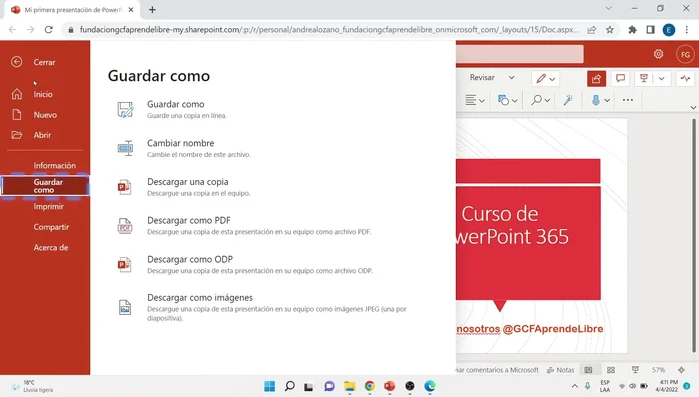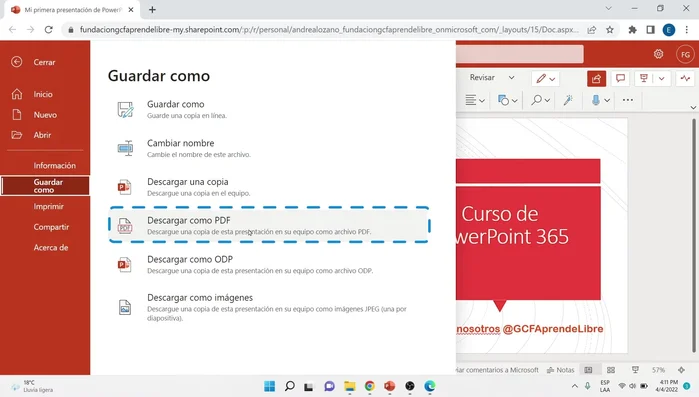Need to share your PowerPoint 365 presentation but want to ensure consistent formatting and accessibility? Exporting to PDF is the solution. This quick guide provides a straightforward, effective method for converting your presentations into high-quality PDF files, preserving your formatting and ensuring everyone can view your work flawlessly, regardless of their software. Learn how in just a few simple steps!
Methods: Método 1: Exportar desde la versión de escritorio
Instrucciones Paso a Paso
-
Abrir la pestaña 'Archivo'
- Ir a la pestaña 'Archivo'.
-
Seleccionar opción de guardado
- Seleccionar 'Guardar una copia'.
-
Elegir ubicación y nombrar el archivo
- Elegir la ubicación de guardado (nube o computador).
- Nombrar el archivo.


Elegir ubicación y nombrar el archivo -
Seleccionar formato PDF y tamaño
- Seleccionar 'PDF' en el tipo de archivo.
- Seleccionar tamaño de archivo (estándar o mínimo).


Seleccionar formato PDF y tamaño -
Guardar el archivo
- Hacer clic en 'Guardar'.

Guardar el archivo
Tips
- Revisar las opciones de tamaño del archivo para optimizar el peso y la resolución.
Methods: Método 2: Exportar desde la versión online
Instrucciones Paso a Paso
-
Abrir la pestaña Archivo
- Seleccionar la pestaña 'Archivo'.
-
Seleccionar opción de descarga PDF
- Seleccionar 'Guardar como'.
- Elegir 'Descargar como PDF'.


Seleccionar opción de descarga PDF
Tips
- El archivo se guardará automáticamente en la carpeta de descargas.
Errores Comunes a Evitar
1. Formato de salida incorrecto
Razón: Seleccionar accidentalmente una opción de exportación diferente a PDF (como imagen o PPTX), lo que resulta en un archivo no utilizable o con una calidad inferior.
Solución: Verificar cuidadosamente que la opción 'PDF' esté seleccionada antes de iniciar la exportación.
2. Pérdida de formato o elementos multimedia
Razón: La presentación contiene elementos complejos (gráficos, animaciones, videos) que no se traducen correctamente al formato PDF, resultando en una presentación incompleta o con errores visuales.
Solución: Revisar la presentación antes de exportar y simplificar o eliminar elementos que puedan causar problemas de compatibilidad con PDF.
FAQs
¿Cómo exporto una presentación de PowerPoint 365 a PDF manteniendo el formato original?
Para preservar el formato, en la pestaña 'Archivo', selecciona 'Exportar' y luego 'Crear PDF/XPS'. Elige 'PDF' y asegúrate de que la calidad sea la adecuada para tus necesidades. Evita opciones de compresión excesiva que puedan afectar la calidad de las imágenes.
¿Puedo exportar solo algunas diapositivas a PDF en lugar de toda la presentación?
Sí. Antes de exportar, selecciona las diapositivas que deseas convertir a PDF. Puedes hacerlo haciendo clic en los números de diapositiva en el panel izquierdo y manteniendo presionada la tecla Ctrl (o Cmd en Mac) para seleccionar varias diapositivas no consecutivas, o arrastrando el ratón para seleccionar diapositivas consecutivas. Luego, sigue los pasos de exportación normales.
¿Qué hago si mi PDF exportado tiene problemas de formato o imágenes borrosas?
Prueba a exportar nuevamente, asegurándote de elegir una calidad de PDF alta. Si el problema persiste, verifica la resolución de las imágenes utilizadas en tu presentación. Imágenes de baja resolución pueden verse borrosas al exportar a PDF. Considera también la opción de guardar la presentación en una versión anterior de PowerPoint y luego exportarla a PDF.